
|

|
|
|
Crear Red entre Windows 98 SE y Windows XP. |
|
| COMO CREAR UNA RED ENTRE WINDOWS 98 SE Y WINDOWS XP.
En otros tutoriales podemos ver como Conectar a una red un equipo con Windows 98, como Crear Red entre Windows 2000 y XP, como Crear Red entre Windows Vista y Windows XP o como Crear red con router y compartir archivos e Internet. En este vamos a ver también como podemos crear una red entre equipos equipados con dos versiones diferentes de Windows, en este caso con equipos con Windows 98 SE y equipos con Windows XP. En el tutorial Conectar a una red un equipo con Windows 98 ya hemos visto como se crea una red en Windows 98 SE. Bien, la forma más fácil de crear una red en la que tenemos equipos con Windows 98 SE y equipos con Windows XP es empezar desde lo más bajo, es decir, creando la red en los equipos equipados con Windows 98 SE tal y como se indica en ese tutorial. Una vez creada la red en estos equipos tomamos buena nota de unos datos que nos van a ser necesarios. Estos datos son: - Nombre de la red. - Dirección IP de las máquinas. - Máscara de subred. - IP de la Puerta de enlace. - DNS (tanto primaria como secundaria). Con estos datos ya tenemos todo lo necesario para unir a nuestra red cualquier equipo equipado con Windows XP. Vamos a ver como unir nuestro equipo con Windows XP a la red, incluida la conexión a Internet: Vamos a partir del supuesto de una red con los siguientes datos. - Nombre de la red.- CONXRED - Dirección IP de las máquinas. 192.168.0.2 a 192.168.0.5 (hay que recordar que este dato NO puede repetirse en dos máquinas). - Máscara de subred de la red. 255.255.255.0 - IP de la Puerta de enlace. 192.168.1.1 - DNS (tanto primaria como secundaria). 80.58.61.250 y 80.68.51.254 Bien, lo primero que tenemos que hacer es unir físicamente nuestro ordenador a la red. Para ellos utilizaremos bien una tarjeta de red Ethernet y cable de red UTP con terminales RJ45. Una vez conectado nuestro ordenador a la red vamos a configurar esta. Para ello nos vamos a Inicio -> Panel de Control -> Conexiones de red. 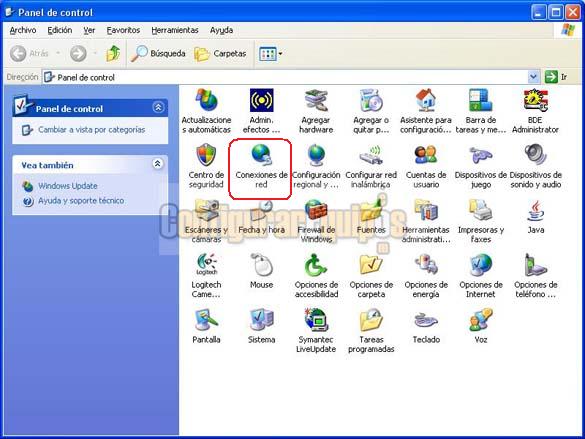
Una vez en la ventana de Conexiones de red tenemos en el lateral izquierdo una opción que indica Configurar una red doméstica o para pequeña oficina. Hacemos clic en esa opción y se nos muestra la primera ventana del asistente. 
En esta primera ventana tenemos una pantalla de bienvenida, en la que se explica lo que podemos hacer en este asistente... 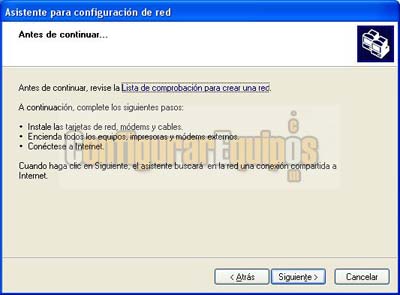
y en esta segunda ventana se muestra una lista de comprobación que debemos seguir antes de darle a Siguiente. 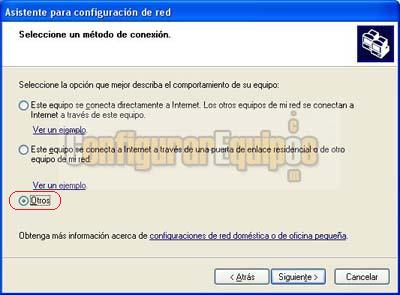
Esta es ya la primera ventana del configurador, y en ella se nos muestran las distintas opciones de tipos de red que podemos crear. La diferencia entre ella las podemos ver en el tutorial Opciones del asistente para redes de Windows XP. Nosotros vamos a elegir la opción Otros. 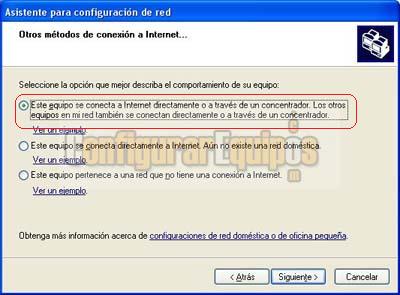
Y dentro de Otros elegimos la primera opción. 
En esta ventana se nos pide un nombre de equipo (que podemos dejar el que aparece) y una descripción (que es opcional). 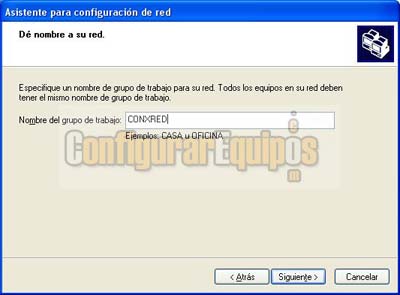
Pasamos a la siguiente ventana y en esta tenemos que poner el nombre del grupo de trabajo. Aunque no es obligatorio que sea el mismo, si que es muy conveniente. En este caso pondremos como nombre del grupo de trabajo CONXRED, que es el mismo que tenemos en las demás máquinas. 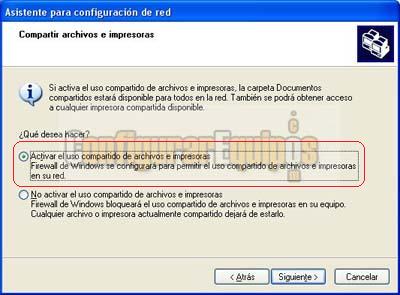
Pasamos a la siguiente ventana, en la que activamos la marca de Activar el uso compartido de archivos e impresoras. 
La siguiente ventana es una advertencia sobre nuestra elección. La leemos y si estamos de acuerdo hacemos clic en Si y continuamos. 
En la siguiente ventana se nos muestran las opciones que hemos elegido. Las revisamos y si estamos conformes hacemos clic en Siguiente para crear el entorno de red. 
A continuación se nos muestra una ventana en la que podemos ver el progreso de este proceso. El tiempo que tarde va a depender de la cantidad de carpetas y archivos que tengamos en en disco duro. 
Una vez terminado este proceso se nos muestra una ventana con una serie de opciones para facilitar la configuración de los demás equipos. A mi personalmente no me gusta utilizar estas opciones y prefiero hacer todas las instalaciones de los ordenadores de forma manual. De todas formas, en este tutorial es eso precisamente lo que estamos viendo. Como crear estas conexiones de forma manual. 
Una vez terminado este proceso se nos muestra una ventana con la confirmación de que la red se ha creado. Hacemos clic en Finalizar y el ordenador nos pide que reiniciemos. Reiniciamos y ya tenemos la red creada. Ahora sólo nos falta configurarla. Cuando se trata de una red en la que intervienen ordenadores con Windows 98 SE es preferible establecer la configuración manualmente en vez de dejarla en DHCP, ya que este sistema a veces falla cuando hay equipos con Windows 98 SE o inferiores en la red. 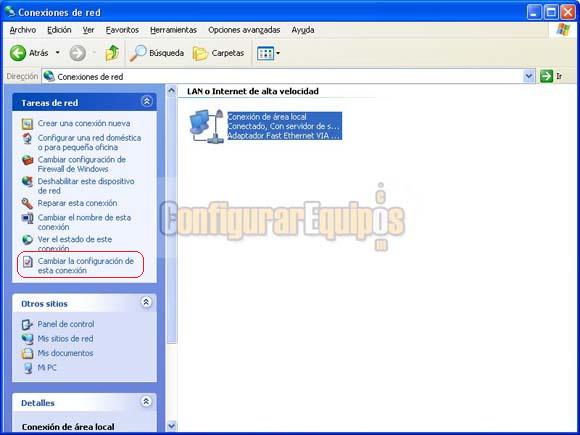
Para ello volvemos a entrar en Conexiones de red y marcamos la conexión que vamos a configurar. A la izquierda vemos una opción que indica Cambiar la configuración de esta conexión. Hacemos clic en esta opción y pasamos a la siguiente ventana. 
En la pestaña General de esta ventana marcamos Protocolo Internet (TCP/IP) y hacemos clic en Propiedades. 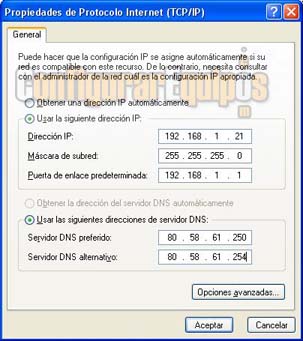
Se nos muestra la ventana de configuración de TCP/IP y en ella rellenamos las datos que tenemos en nuestra nota. Tenemos que tener muy en cuenta que la Dirección IP es la que corresponde a ese ordenador, y por lo tanto NO se puede repetir en la red. Los demás datos (Máscara de subred, Puerta de enlace predeterminada y Servidor DNS) tienen que ser los mismos que tengamos en los demás equipos. Bien, con esto ya tenemos configurada nuestra red. Tan solo nos falta decidir qué es lo que queremos compartir de este equipo con el resto de la red. Con lo que queramos compartir, simplemente hacemos clic con el botón secundario (derecho) del ratón y en el menú contextual elegimos la opción Compartir y seguridad y compartimos el elemento, indicando qué nivel de acceso queremos darle. Con esto ya tenemos nuestra red creada. Como podemos ver no es difícil, y menos si seguimos las instrucciones que se nos van mostrando y ante la duda consultamos las ayudas que se nos ofrecen en algunas ventanas. |
| Tags: Redes Domesticas, Windows 98 |
|
|
|